Google Docs یک برنامه جایگزین پردازش کلمه است که فقط در مرورگر Google Chrome قابل استفاده است. Google Docs برای دسترسی و ایجاد به حساب Google Drive نیاز دارد. بنابراین ، بیایید قبل از باز کردن Google Docs ابتدا یک حساب ایجاد کنیم.
گام
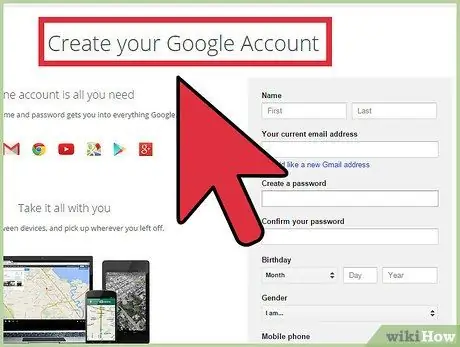
مرحله 1. یک حساب Google ایجاد کنید
- از سایت زیر دیدن کنید:
- جزئیات مورد نیاز را وارد کنید. برای این کار نیازی به داشتن حساب Gmail ندارید.
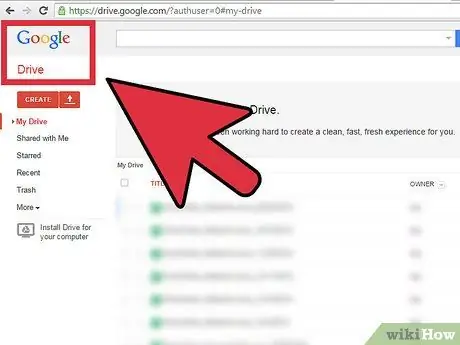
مرحله 2. به Google Drive خود دسترسی پیدا کنید
پس از ایجاد حساب ، از صفحه اصلی Google به آدرس www. Google.com دیدن کنید
- روی منوی برنامه ها در بالا سمت چپ ، کنار نماد اعلان Bell کلیک کنید.
- روی "درایوها" کلیک کنید.
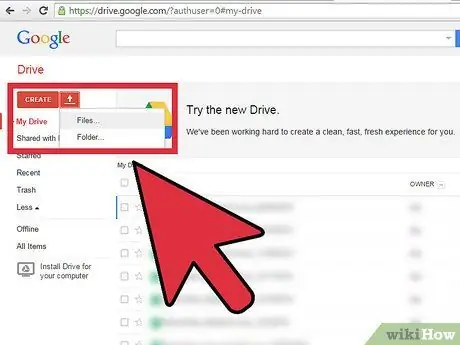
مرحله 3. یک فایل Google Doc ایجاد کنید
- در صفحه Drive ، روی "ایجاد" واقع در قسمت سمت چپ کلیک کنید.
- پس از آن ، روی "اسناد" کلیک کنید.







